视频太大如何压缩上传微信,这10款视频压缩了解一下
- 来源: 金舟软件
- 作者:Kylin
- 时间:2025-03-28 16:11:48

金舟视频格式转换器
-
官方正版
-
纯净安全
-
软件评分:
微信,这个国民级社交APP,几乎渗透到了我们生活的方方面面。分享生活点滴、交流工作事务,视频的发送频率越来越高。然而,你是否遇到过精心拍摄的视频,想分享给亲朋好友,却在微信上传时遭遇各种难题?其实,微信在视频上传方面有着诸多限制,了解这些规则,是我们成功上传视频的第一步。

⚠️20MB大小红线:超过20MB的视频会被自动压缩到模糊
微信对单个视频文件大小限制较为严格,一般不能超过20MB
⚠️30分钟时长限制:超过半小时需分段发送
除了文件大小,微信对视频时长也有限制,单个视频时长不能超过30分钟。要是你想分享一个完整的活动记录、长纪录片片段或者超长的教学视频,一旦时长超过半小时,就必须将其剪辑成多个片段,分段发送。
⚠️隐藏规则:分辨率高于1080P会被强制降质
还有一个容易被忽视的隐藏规则,当视频分辨率高于1080P时,即便文件大小和时长都符合要求,微信也会强制降低视频分辨率。比如你用专业设备拍摄的4K超高清旅行vlog,文件大小1GB,满心欢喜地直接发送,结果对方收到的可能只是一个被压缩成马赛克的模糊影像。
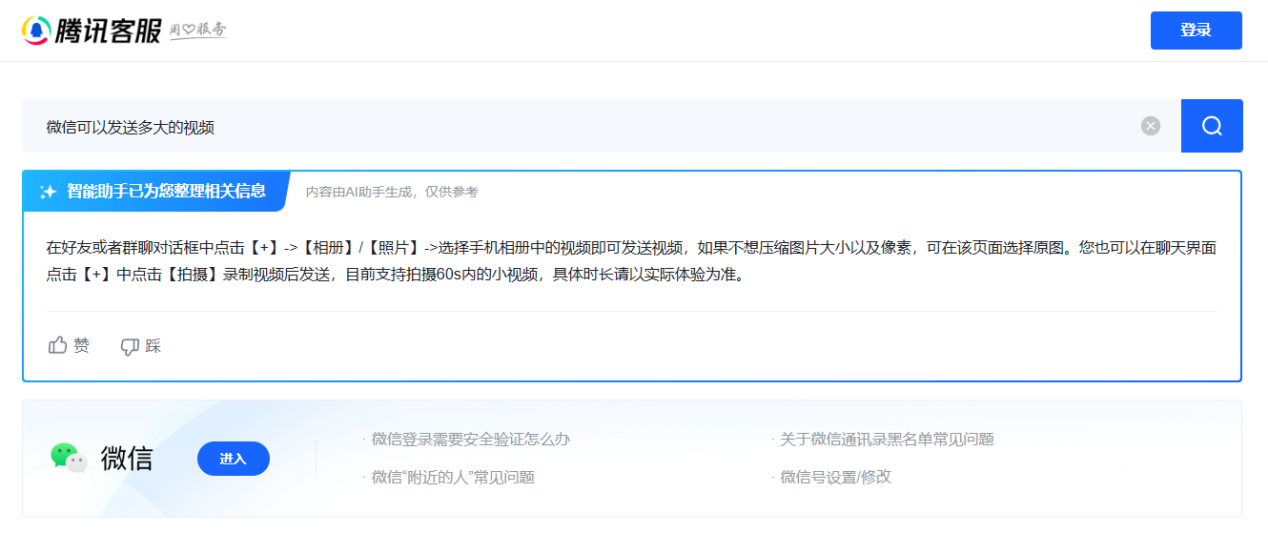
⭕Windows视频压缩01:金舟视频格式转换器(视频处理软件)
「金舟视频格式转换器」支持视频格式转换、剪辑、分割、添加片头片尾、转音频、图片、GIF等视频处理功能,是一款专业全面的视频处理工具,同时也支持视频压缩功能,帮助我们可以更好地处理视频。
Step1:下载安装「金舟视频格式转换器」,软件首页面选择「视频压缩」功能。
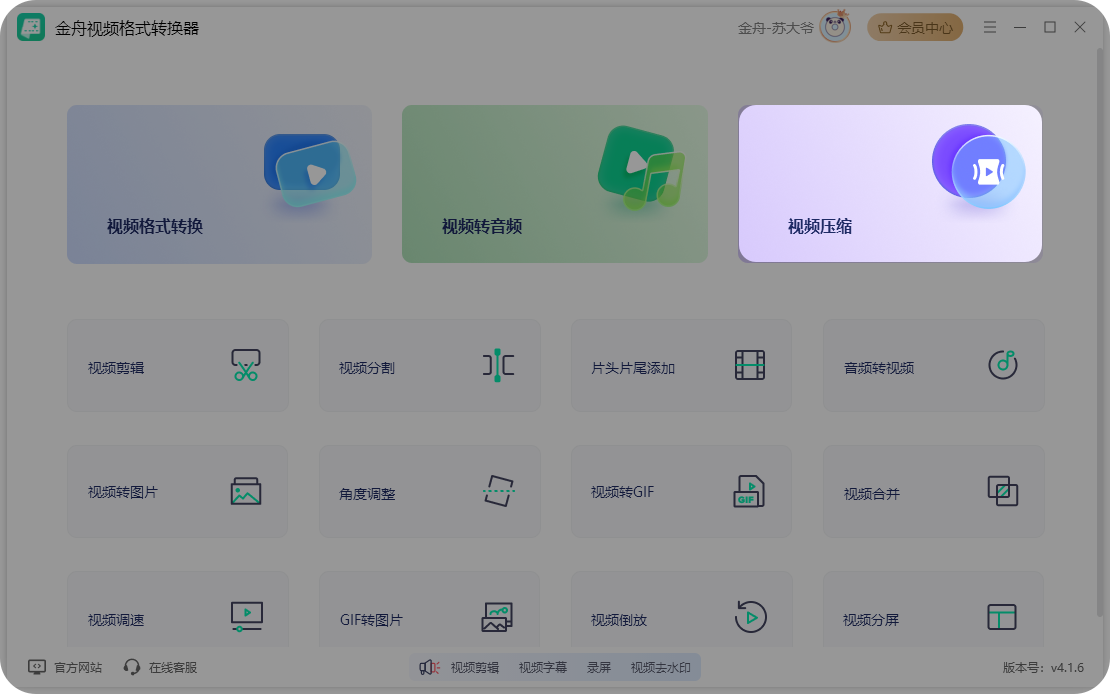
Step2:批量拖拽视频添加进软件,选择「压缩参数」。
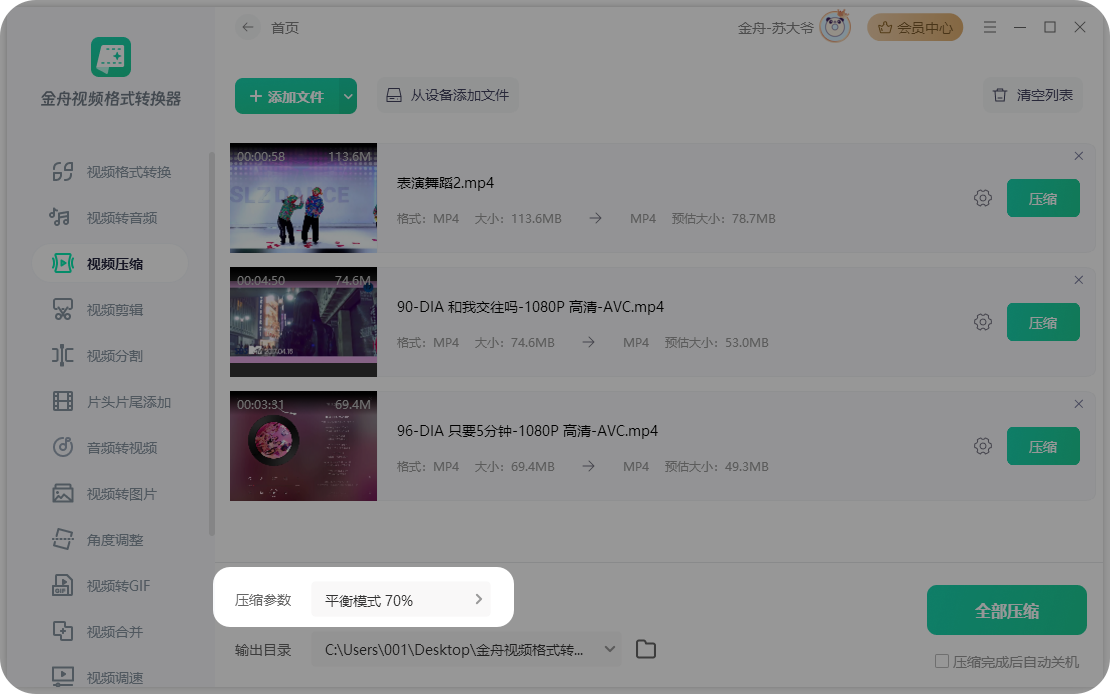
Step3:点击「全部压缩」,等待视频压缩完成即可。
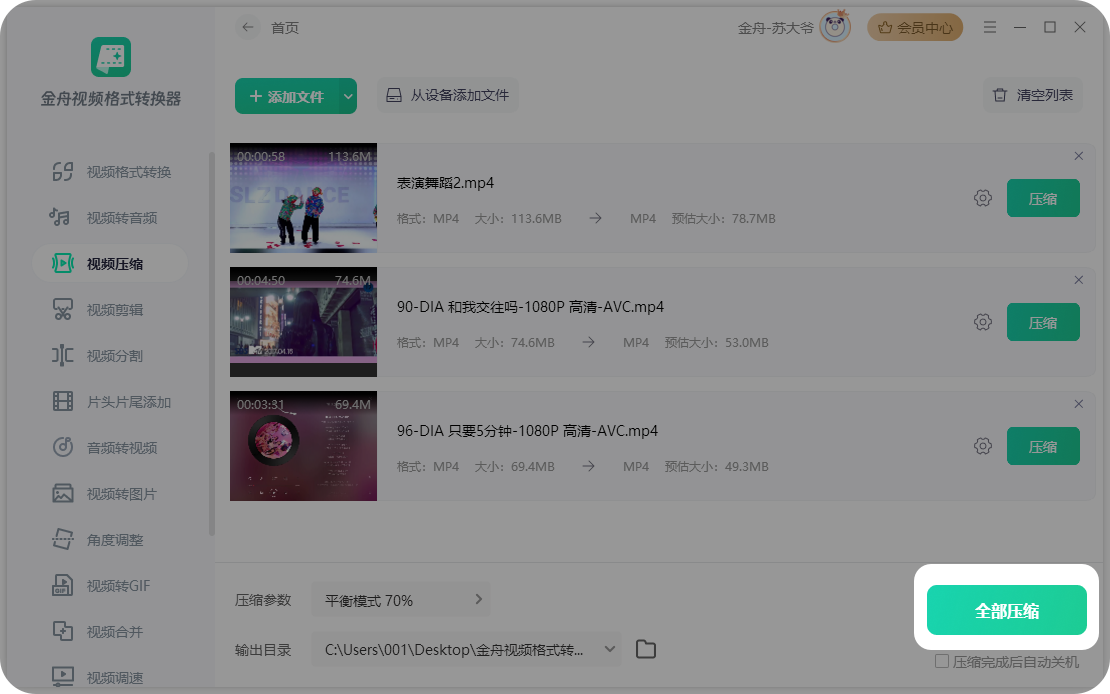
⭕Windows视频压缩02:RAR解压缩(专业版)
RAR解压缩采用专有的压缩算法,在压缩率上优于ZIP等传统格式,尤其对多媒体文件、重复数据压缩效果显著,可节省约10-30%的存储空间。支持将大文件分割为多个小体积分卷,便于网络传输。提供AES-256加密算法,支持文件名和内容双重加密,安全性高于ZIP的ZIP 2.0加密标准。
Step1:双击打开「RAR解压缩」,软件页面选择「视频压缩」。
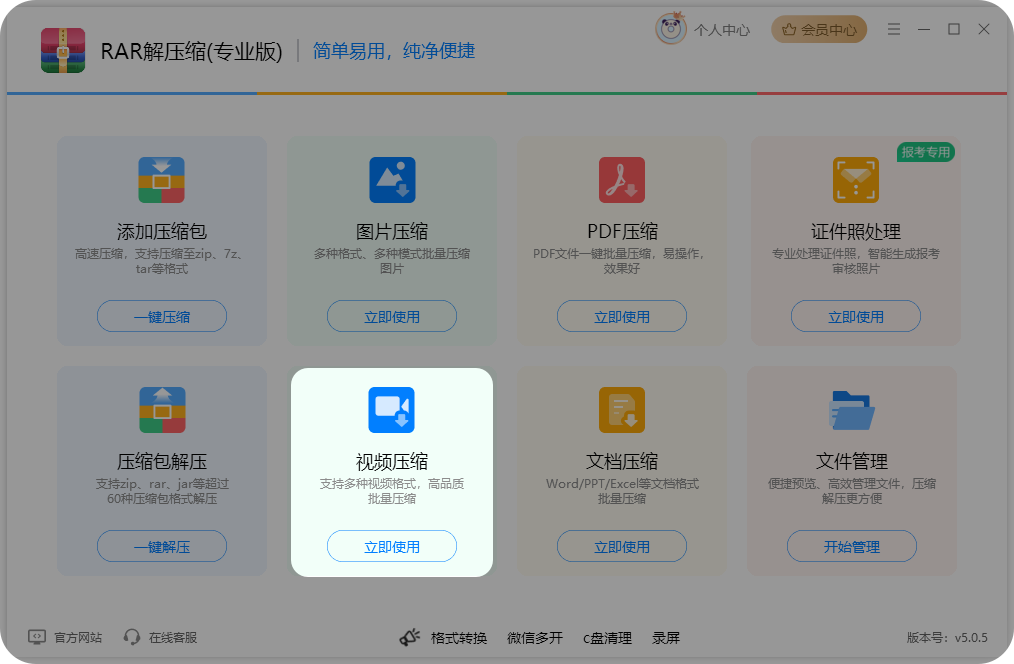
Step2:批量添加视频文件,选择「压缩模式」,可手动调节「压缩比例」。
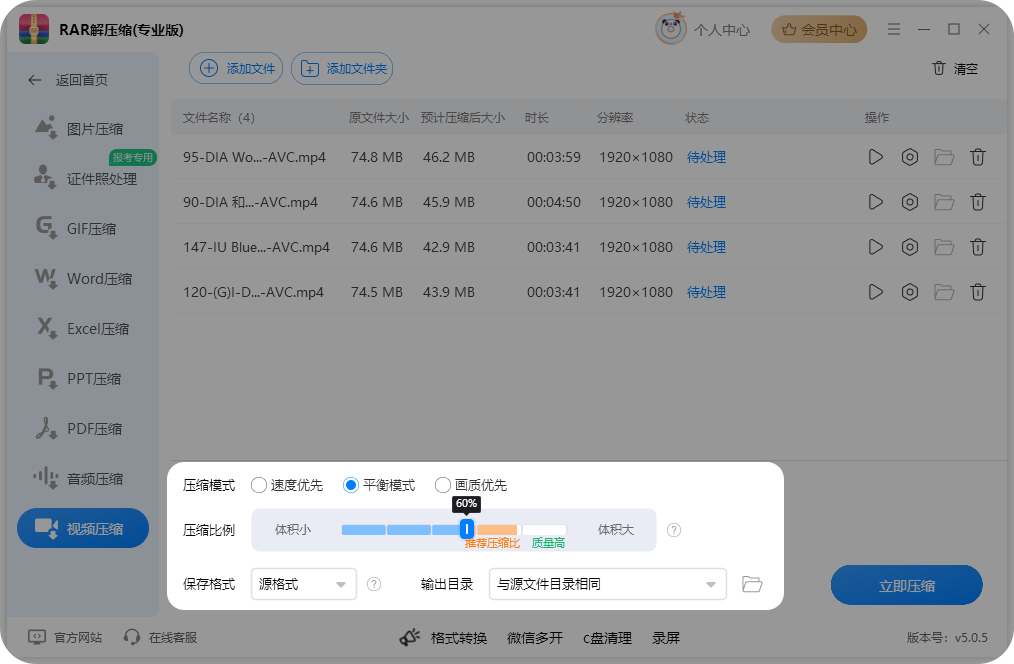
Step3:完成上面的步骤后,点击「立即压缩」。
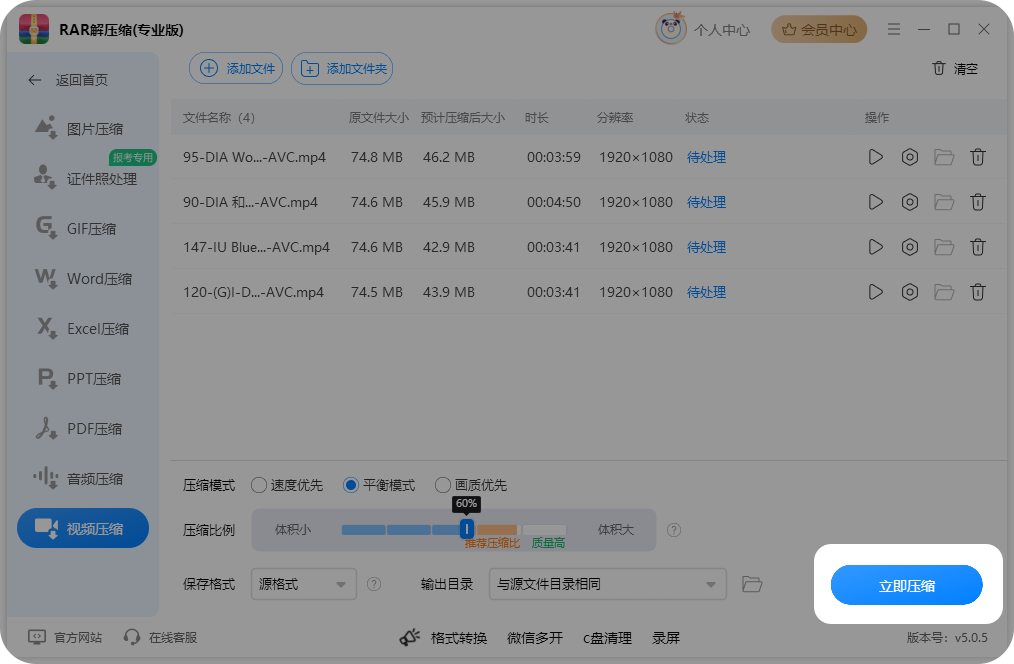
⭕Windows视频压缩03:小丸工具箱(B站UP主御用)
「小丸工具箱」在视频处理领域堪称「明星软件」,尤其受到B站众多UP主的青睐,是他们进行视频压制的得力助手。它的功能十分强大,不仅能够对视频进行高效压缩,还支持批量处理,大大提高了视频处理的效率。
Step1:点击桌面的软件快捷图标,进入软件界面,在「影片」界面添加需要压缩的视频文件。
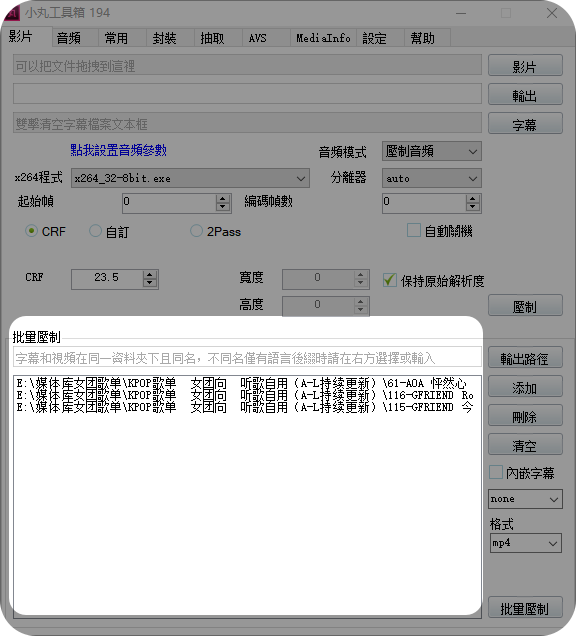
Step2:点击「批量压制」,完成视频压缩。

⭕Windows视频压缩04:WinRAR(专业压缩软件)
「WinRAR」采用专有压缩算法,尤其在处理多媒体文件、重复数据时压缩率显著高于ZIP等格式,通过调整「字典大小」至64MB并启用「固实压缩」可进一步优化压缩率23。此外,支持预估压缩率功能(通过「信息」菜单查看),帮助用户提前判断压缩效果
Step1:右击需要压缩的视频文件,选择「添加到压缩文件」选项。
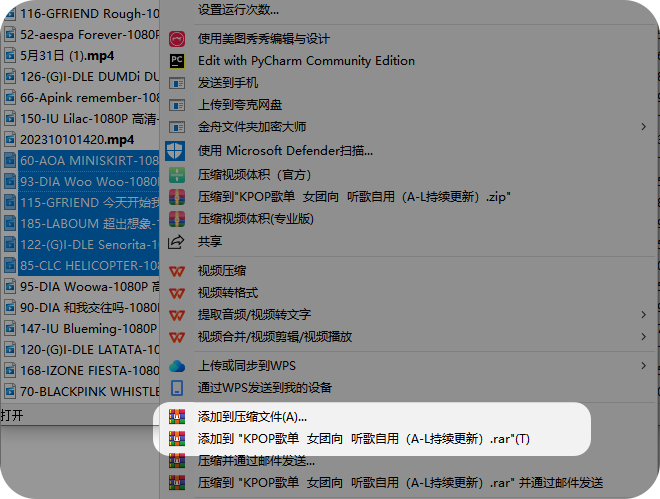
Step2:在弹出的窗口中设置压缩文件名、压缩格式及压缩方式等参数。
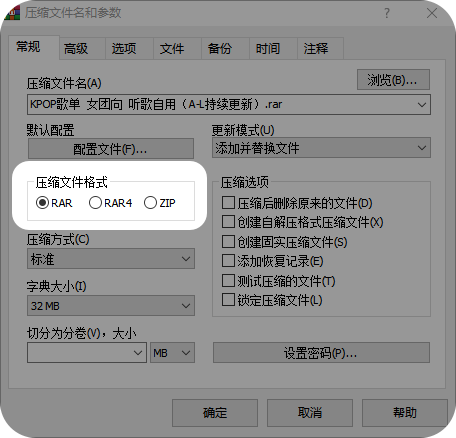
Step3:点击「确定」开始压缩,完成后视频文件大小会有所减小。
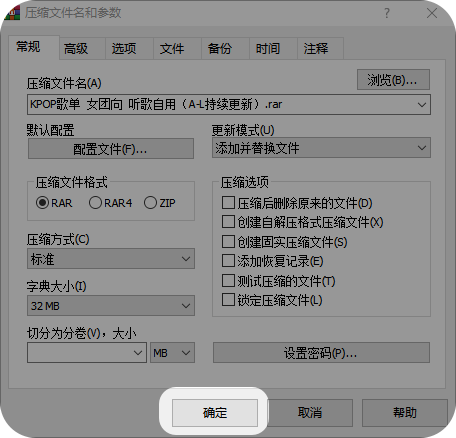
⭕Windows视频压缩05:金舟压缩宝(办公压缩软件)
「金舟压缩宝」针对办公文档的专项工具,支持视频、音频、图片、PDF、PPT、Word等格式压缩。实测压缩50MB的PPT文件至10MB,图表细节完整保留。
Step1:软件页面选择「视频压缩」。
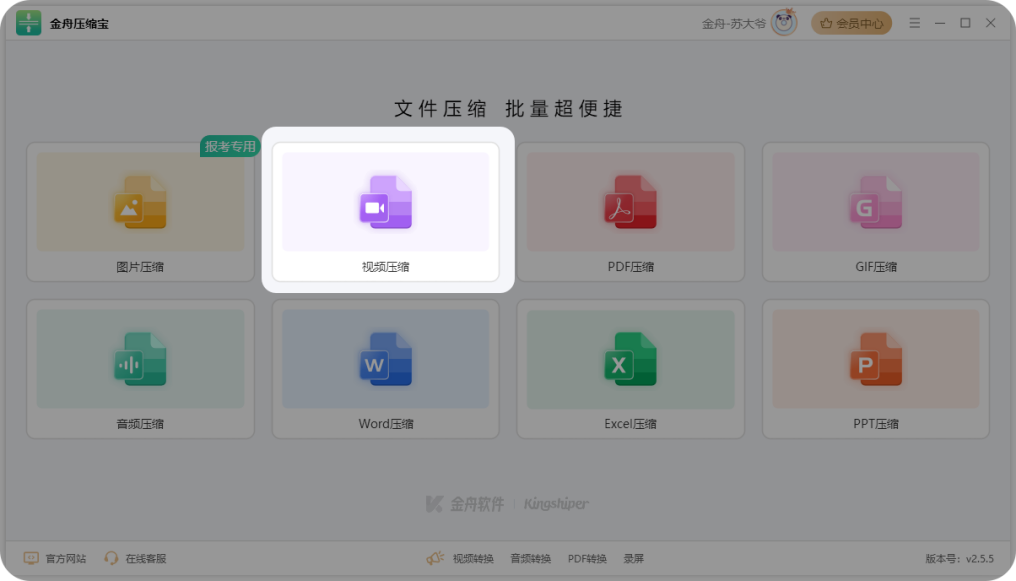
Step2:拖拽想要压缩的视频到软件界面,设置压缩参数。
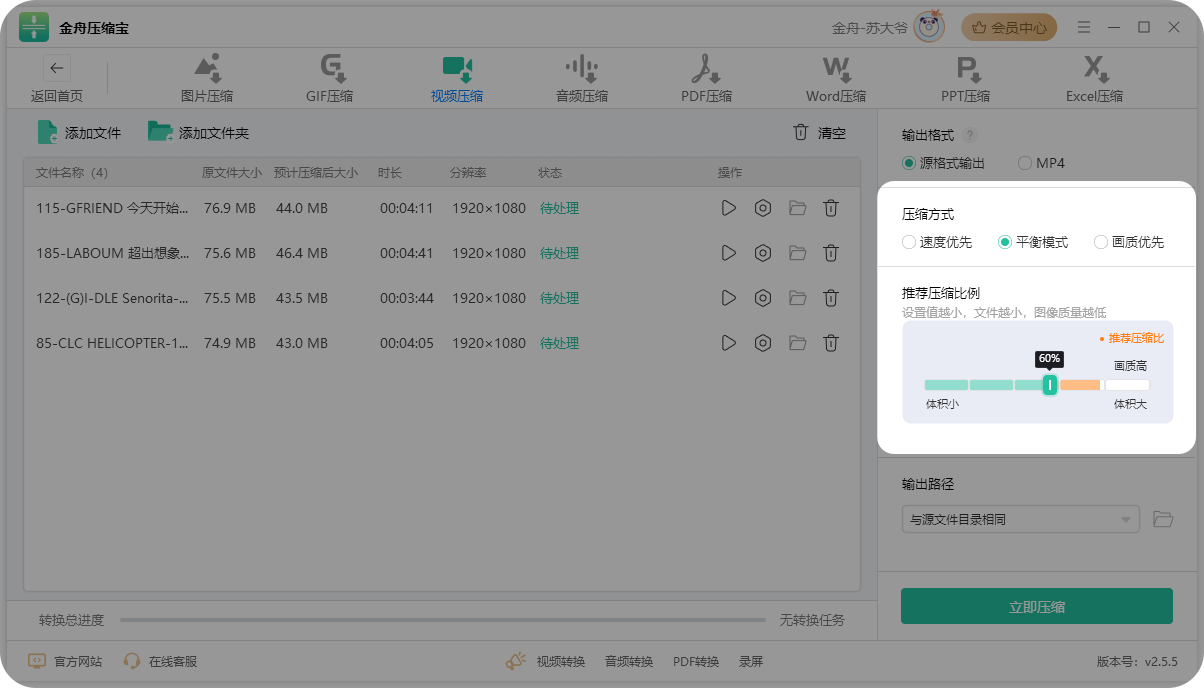
Step3:点击「立即压缩」,完成视频压缩。

⭕Windows视频压缩06:金舟格式工厂(综合处理软件)
「金舟格式工厂」是一款综合性的媒体处理工具,除了支持视频、音频、文件等媒体文件进行格式转换、还支持音视频压缩的等操作,是一款丰富的自媒体处理工具。
Step1:进入视频模块,选择「视频压缩」功能。
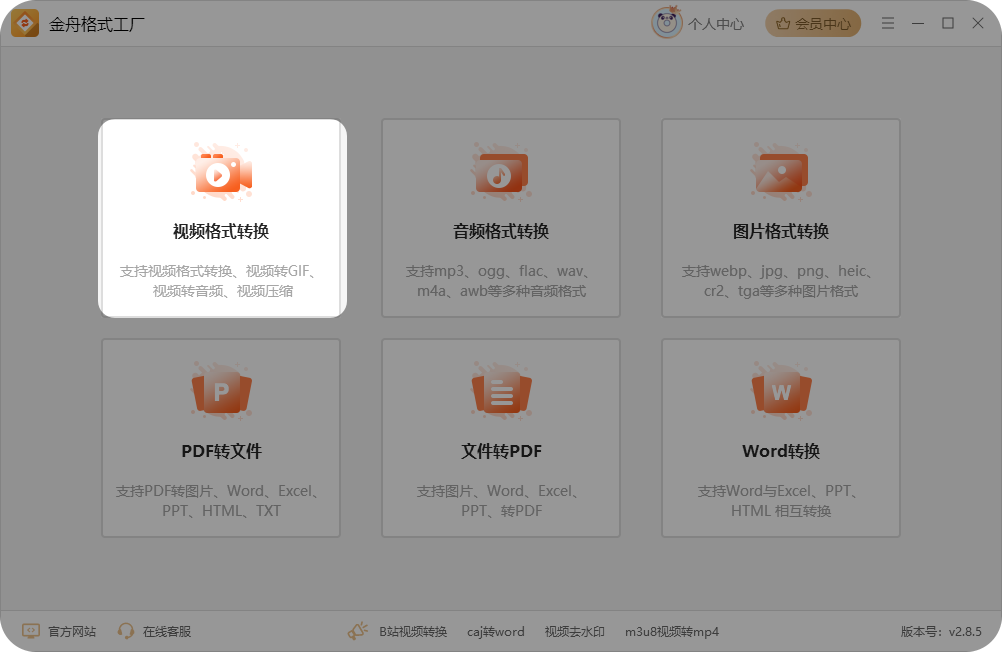
Step2:直接拖拽添加需要压缩的视频文件,并选择压缩模式(如普通压缩、清晰度优先、极限压缩等)。根据需要调整压缩参数,如比特率、文件大小等。
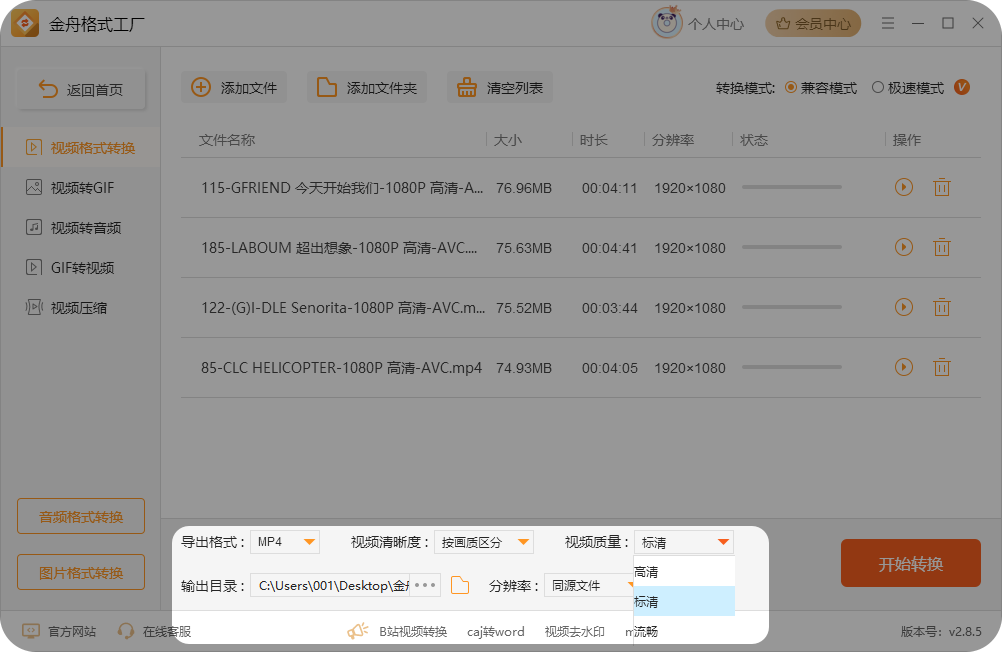
Step3:点击「开始转换」按钮,等待压缩完成。
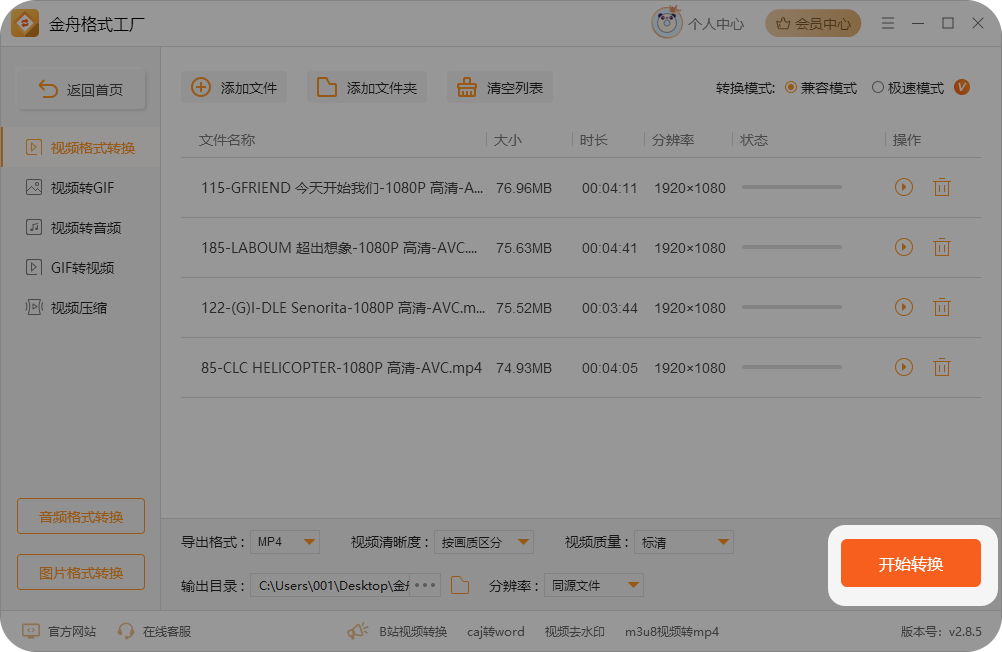
⭕电脑视频压缩07:Compress video在线视频压缩
「在线压缩工具」对于偶尔需要压缩单个视频文件的情况,可以使用在线压缩工具,如Compress video、Compressvideo等。这些工具无需安装软件,操作简便,适合快速处理。
Step1:在浏览器中打开在线压缩工具的网站,点击「选择文件」按钮上传需要压缩的视频文件。
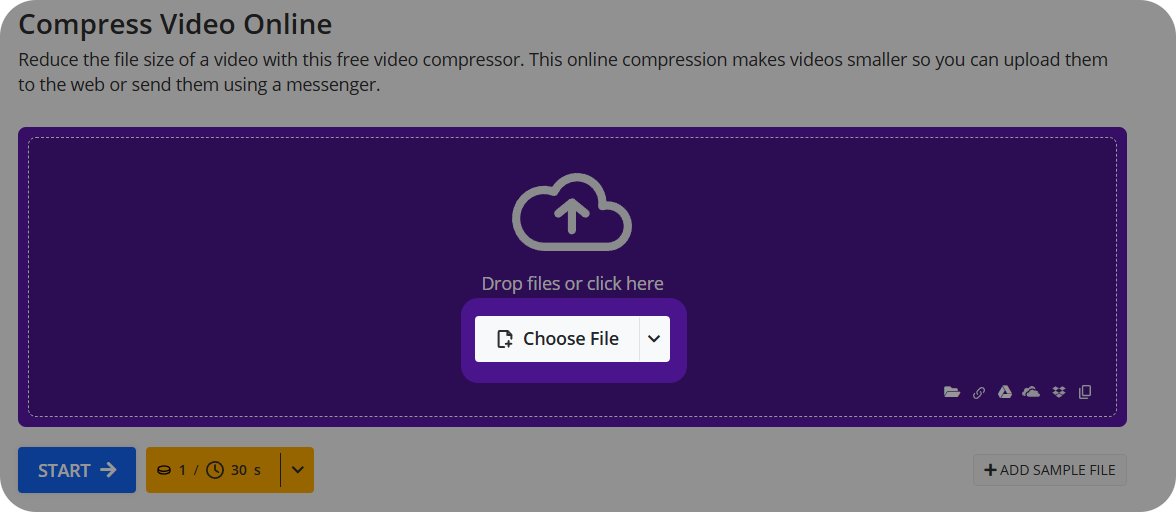
Step2:根据需要选择输出格式和压缩参数。
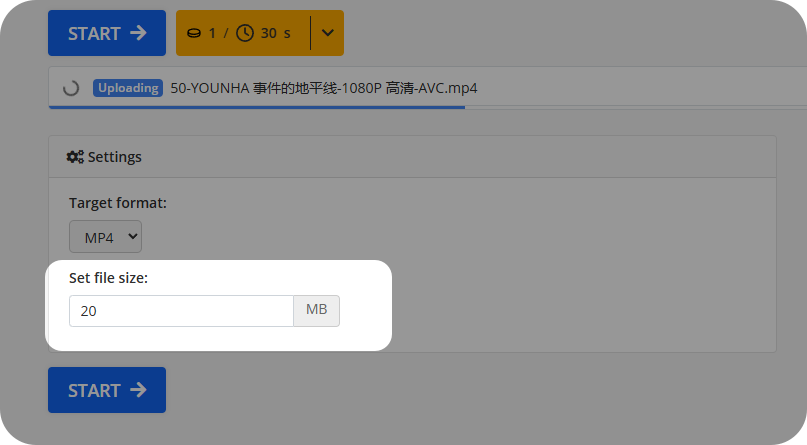
Step3:点击「开始压缩」按钮,等待压缩完成并下载压缩后的视频文件。
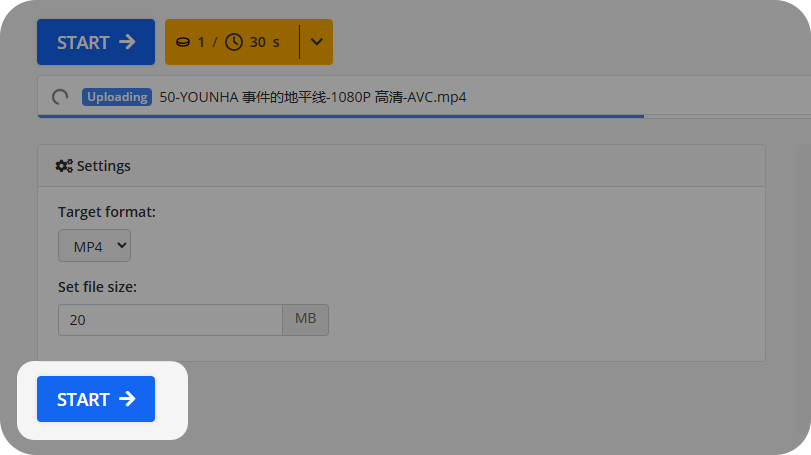
⭕电脑视频压缩08:Video Proc
以硬件加速为特色的专业工具,支持NVIDIA/AMD显卡加速压缩。其「智能分析」功能会根据视频内容自动推荐压缩参数,对新手十分友好。实测处理4K视频时速度比传统软件快2-3倍,适合影视后期工作者批量处理素材。
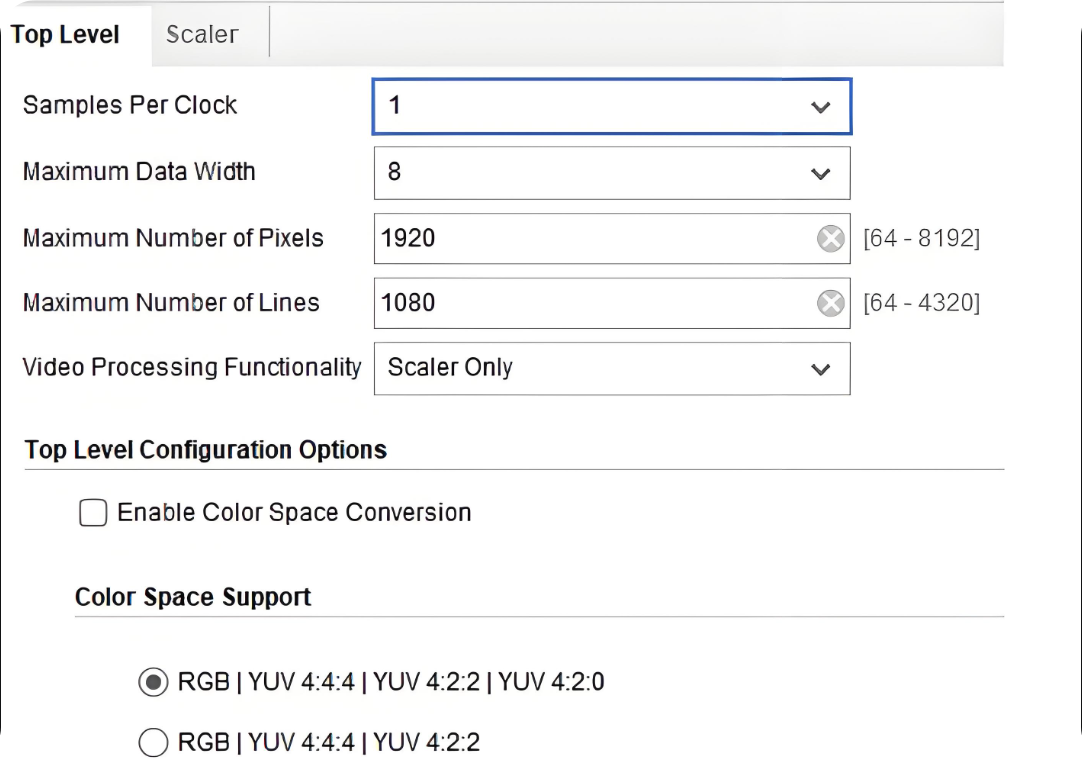
⭕电脑视频压缩09:You Compress
无需下载安装的在线工具,支持mp4、MOV等格式的云端压缩。其「参数自定义」功能可调整编码、帧率等专业参数,压缩后文件直接下载。适合临时处理文件但不想安装软件的用户。
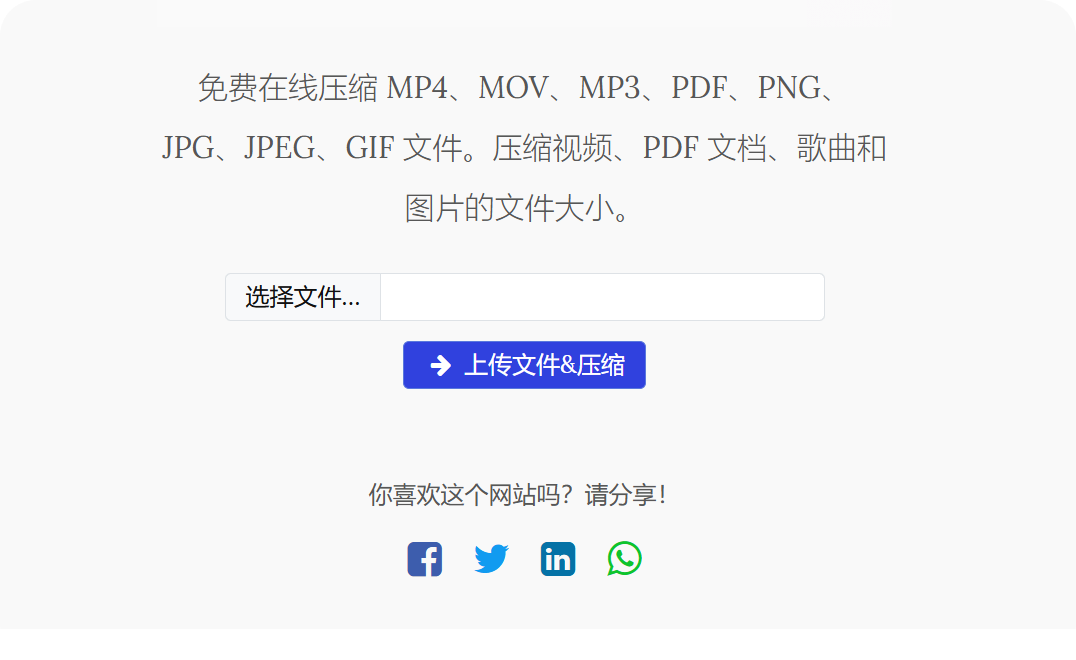
⭕电脑视频压缩10:Red Panda Compress
开源免费工具,支持自定义压缩后文件大小。通过「质量滑块」可直观调节压缩强度,适合对压缩率有精确要求的用户。实测将500MB视频压缩至200MB时仍保持流畅播放。

电脑端发送时勾选「原图」可保留更多细节:当你在电脑端通过微信发送视频时,不要忘记勾选「原图」选项。这个小小的操作能够让视频在发送过程中保留更多细节,避免因微信默认的压缩设置而丢失画质。特别是对于一些对画质要求较高的视频,如风景大片、高清纪录片片段等,勾选「原图」发送能让接收方看到更清晰、更真实的画面。
通过金舟办公推荐的10款工具和实战技巧,你可以轻松应对99%的视频上传需求。记住:压缩不是目的,清晰传达才是关键!
推荐阅读:














































































































